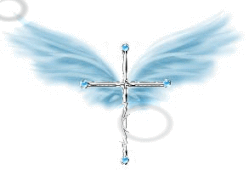-
Nbre de contenus
2616 -
Inscription
-
Dernière visite
-
Jours gagnés
49
Tout ce qui a été posté par Toto61
-
Si tu as suivi la vidéo, et que pas de mieux, c'est que c'est cuit. Un disque de 40 Go, ca fait un bail que je n'en ai pas vu en tout cas...
-
Salut, Vu le prix d'une dalle pour ce modèle (- de 80€), s'il y a besoin d'y aller souvent dans le Bios, pourquoi ne pas la changer ?
-
Oui, c'est ca, dès que tu mets sous tension le PC, aussitôt, tu appuis et maintiens appuyé la touche "Alt" et en même temps, tu appuis plusieurs fois rapidement sur la touche "F10". Si le secteur d'amorçage n'a pas été écrasé, tu devrais arriver sur un environnement différent. La procédure de cette vidéo est depuis un Win7, mais c'est la même chose pour un XP. Au début, il vérifie si l'option est active au niveau du Bios (a vérifier également dans ton cas)
-
En fait, il y en à 3. une petite partition cachée de quelques Go maximum, contenant l'image de base du PC, et uniquement exploitable par la version bootable via "Alt+F10" d'Acer eRecovery une partition "OS", contenant Windows 1 partition "DATAS", de même taille que "OS", et qui est utilisée notamment pour le stockage des images systèmes réalisées par l'utilisateur avec la version "Windows" du logiciel Acer eRecovery Si les 3 partitions, ont été effacées, en effet, c'est mort. Si seulement les 2 partitions OS / DATAS ont été supprimé, peut être y a t'il encore un espoir... Sinon, il faudra retrouver une version OEM Acer (je dois avoir ca qq part...) Tu as tenté ALT+F10 au boot ?
-
Bonjour, C'est logique, la clé sur le produit (OEM) ne correspond pas aux versions disponibles en téléchargement (non OEM). Question, le disque dur sur ce PC est-il encore d'origine ? Si oui, il doit y avoir une partition cachée qui contient le système de restauration (Acer eRecovery). En appuyant dès le boot sur "Alt + F10", on accède au processus de restauration "sortie d'usine". Sinon, je suis preneur du modèle de ce portable.
-
As-tu essayé cette procédure ? https://lecrabeinfo.net/reparer-image-de-windows-10-dism.html#solution-n1-via-lenvironnement-de-recuperation-windows-winre 0 - Pré requis / Tu sauvegardes les données critiques de ton disque NVMe et tu déconnectes ton 2nd disque SSD pour éviter toute confusion par la suite 1/ Tu télécharges l'ISO de la même version exactement de Win10 installée, et tu crées une clé USB Win10 à l'aide de RUFUS. 2/ Tu démarre en mode de récupération. Si l'environnement WinRE de ton installation n'est pas accessible, il faudra booter sur ta clé USB, en prenant soin au préalable de désactiver le Secure Boot dans ton Bios (Rufus n'est pas compatible Secure Boot, il faut le désactiver le temps de la procédure, et le réactiver ensuite) 3/ Tu suis la procédure, en adaptant les lettres à ta configuration.
-
Peux-tu préciser de quel type de matériel il s'agit (marque / modèle) ? D'autre part, il y a bien 2 disques et 2 OS et donc un Dual Boot sur ce PC ?
-
Lors de la première connexion à un réseau, le système demande s'il doit autoriser la découverte des périphériques sur le réseau. Si on répond non, le réseau est considéré come "Public", et le parefeu fait son boulot en limitant les accès. Il faut donc commencer par modifier ce réseau en le définissant sur "Privé", , ce qui autorise la découverte sur ce réseau "Privé". Le plus rapide est de passer par l'Explorateur de fichier puis de cliquer sur Réseau. Un bandeau jaune doit apparaitre en haut, indiquant que la découverte est désactivée. En cliquant sur ce bandeau, on obtient un message demandant si la découverte doit être activé sur le réseau "Public", ou s'il faut d'abord changer le réseau en "Privé". Une fois effectué, l'installateur doit réussir à aboutir. En désactivant le Parefeu, on autorise le trafic réseau (ce qui explique que l'installateur à réussir à aboutir), mais on perd en sécurité...
-
Salut, Ce fichier semble corrompu, du moins, ne semble pas conforme à ce que l'on en attend. Néanmoins, il indique quelques éléments, avec plusieurs tentatives de correction. D'ailleurs, il semble voir 2 installations de Windows différentes, (C: et D:) situé sur 2 disques physiques. Il faudrait déjà commencer par vérifier l'état des données SMART de ce disque à l'aide de CrystalDiskInfo lorsqu'il est relié en esclave sur un PC.
-
Sauf si tu utilises Hyper-V, elle n'aura pas d'intérêt. https://support.microsoft.com/en-us/help/4580364/windows-10-update-kb4580364
-
Salut, Si l'imprimante est déjà fonctionnelle sur le PC Acer, tu ne devrais pas avoir besoin de logiciel particulier pour la paramétrer, car il suffit simplement d'indiquer le nom de son port. Commençons par le début : l'imprimante est-elle bien connectée sur le WiFi d'une box ? Ensuite, je présume que tu as suivi cette procédure pour l'installation sur ton HP X2 : https://www.canon.fr/support/consumer_products/pixma_printer_wireless_connection_setup/mg3650_printer_wireless_connection_setup/ Si c'est bien le cas, peux-tu nous dire où cela coince durant l'installation ?
-
Ce n'est pas un miracle, mais une fonctionnalité ;-) En tout cas, ce n'est pas ta "descrapification" des programmes qui a pu jouer sur ce paramètre dans le Bios. Sans @Yves B., je crois que l'on y serait encore. Pour l'utilisation de ce logiciel de mise à jour des pilotes, ne l'utilisant pas sur les miens, je te laisse voir avec lui.
-
Salut, Clairement, non.
-
Merci @Yves B. pour ces 2 pistes qui semblent prometteuses ! Reste plus qu'à avoir le verdict de @Sylvain44 :-)
-
Et tu as réouvert également ensuite à gauche ? Car la prise ne compte de la modification n'est pas dynamique.
-
J'ai modifié la fin de mon dernier message au moment où tu postais... je la remet ici au cas où.
-
Un capture de cette fenêtre ?
-
Il y a 2 ports M2 sur ce modèle, mais un seul est dédié au stockage (le second étant pour le module WiFi / Bluetooth, en dimension 2230) Il n'est pas précisé que ce port M2 dédié au stockage supporte le mode SATA / AHCI. Ca va être dur de te donner une certitude. Par contre, ce port M2 est limité à 512 Go. http://h20195.www2.hp.com/v2/GetDocument.aspx?docname=4AA7-5369FRE&doctype=data sheet&doclang=FR_FR&searchquery=&cc=be&lc=fr J'imagine que l'idée est de remplacer le 256 Go M2 "NVMe" fournit de base dans ton HP par un de tes 512 Go M2 SATA ? C'est dommage pour la vitesse, mais si c'est le cas, ce genre de convertisseur devrait faire l'affaire https://www.amazon.fr/Icy-Box-IB-M2S251-Adaptateur-pour/dp/B01NCSW7ND/ref=sr_1_6
-
Et la ref exact de tes SSD ?
-
Première chose, tu peux désactiver l'option "Arrêt de l'écran" qui ne sert à rien à cause de la mise en veille qui se déclenchera en même tps. Autant éviter que 2 déclencheurs ne s'effectue en même temps. Ensuite, avec une veille de 5 min, la souris réveil bien le PC ? Mais pas avec une veille prolongée (ou une veille via le bouton) ?
-
Salut, Je te conseil cet article pour saisir toute la subtilité de ces formats & interfaces, car au final, tout dépend de ta carte mère... https://david-informaticien.com/blog/conseils-pratiques/2873-choisir-un-ssd-m-2-de-type-sata-ou-pci-e
-
Sur ta capture, c'est l'arrêt des disques qui est affiché. Ce qui m'intéresse, c'est les 2 types de veilles comme indiqué sur la mienne ;-) Pour la mise à jour du Bios, le tuto du crabe est plutôt destiné aux cartes mères des PC assemblés. Là, dans le cadre de ton PC Dell, le constructeur fournit un fichier "prêt à l'emploi", et à utiliser depuis Windows. Il suffit de le télécharger, de brancher le PC sur une alimentation externe, de l'exécuter et de bien suivre ses instructions, et de le laisser terminer entièrement sa procédure automatisé.
-
Salut, Peux-tu m'envoyer ta copie d'écran comme ci dessous (Panneau de configuration / Options d'Alimentation / Modifier les paramètres du mode de gestion de l'alimentation) en prenant soin de dérouler les lignes du mode actuellement activé ? Ensuite, pour le Bios, il faudrait déjà vérifier la version dont tu disposes. Tu saisie msinfo dans le Menu démarrer pour faire apparaitre "Informations Système", et tu devrais retrouver la version de ton Bios. Avec une Config à base d'i7 + disque NVME, l'inverse m'aurait étonné. Par contre, c'est peut être dommage de ne pas avoir choisi une version avec 16 Go de RAM.
-
Je t'avoue que là, je sèche...
-
Je trouve cette info dans le journal d'erreur : Peux tu éventuellement télécharger de nouveau ce fichier (ou la version antérieur 3.6.0 sur la même page), et voir si la même erreur se reproduit ?